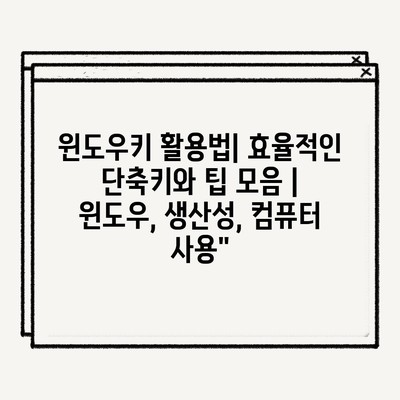윈도우 운영체제를 사용하는 많은 사용자들이 윈도우키의 활용법을 잘 모르고 있습니다.
이 글에서는 생산성을 극대화할 수 있는 여러 가지 단축키와 팁을 소개합니다.
윈도우키는 단순한 키 이상의 강력한 도구입니다.
작업을 빠르고 쉽게 진행할 수 있도록 돕는 다양한 기능을 제공합니다.
예를 들어, 윈도우키 + E를 사용하면 파일 탐색기를 빠르게 열 수 있고,
윈도우키 + D로 바탕화면을 즉시 보여줄 수 있습니다.
이처럼 자주 사용하는 기능들을 간단하게 사용할 수 있는 방법들을 알아보면
업무의 효율성을 높일 수 있습니다.
또한, 여러 프로그램 간의 전환을 쉽게 할 수 있는 단축키에 대해서도 다룰 예정입니다.
지금부터 이 팁들을 활용하여 더 스마트한 컴퓨터 사용을 시작해 보세요!
✅ 스마트락 기능으로 안전하고 편리한 잠금화면을 설정해 보세요.
윈도우키로 빠르게 애플리케이션 전환하기
윈도우키는 우리의 컴퓨터 사용 경험을 보다 효율적으로 만들어주는 강력한 도구입니다. 특히 다수의 애플리케이션을 동시에 사용할 때, 윈도우키를 활용하면 빠르고 손쉽게 전환할 수 있습니다.
윈도우키를 사용하여 애플리케이션을 전환하는 방법은 다양합니다. 대표적으로, 윈도우키 + Tab 조합을 사용하면 현재 실행 중인 모든 애플리케이션을 미리 볼 수 있습니다. 이를 통해 원하는 애플리케이션으로 쉽게 이동할 수 있습니다.
또한, 윈도우키 + D를 누르면 바탕화면으로 바로 이동할 수 있습니다. 이는 작업 중 잠시 휴식이 필요할 때 유용하게 사용할 수 있는 단축키입니다. 언제든지 다시 원래의 작업으로 돌아올 수 있다는 점이 장점입니다.
여기에 더하여, 윈도우키 + 숫자 조합을 활용하면 작업 표시줄에 고정해둔 애플리케이션을 빠르게 실행할 수 있습니다. 예를 들어, 작업 표시줄의 첫 번째 애플리케이션을 실행하고 싶다면 윈도우키 + 1을 누르기만 하면 됩니다.
윈도우키를 활용한 애플리케이션 전환 방법을 요약하자면 다음과 같습니다:
- 윈도우키 + Tab: 실행 중인 애플리케이션 보기
- 윈도우키 + D: 바탕화면으로 전환
- 윈도우키 + 숫자: 고정된 애플리케이션 빠르게 실행
이 외에도 기초적인 단축키를 활용하며 더욱 스마트한 컴퓨터 사용이 할 수 있습니다. 이러한 방법들은 특히 작업 효율성을 높여주며, 시간과 노력을 절감할 수 있게 해줍니다.
마지막으로, 이러한 단축키를 활용하기 위해서는 꾸준한 연습이 필요합니다. 처음에는 어렵게 느껴질 수 있지만, 익숙해지면 자연스럽게 높은 생산성을 경험할 수 있습니다.
✅ 시간 관리의 비밀과 집중력을 높이는 팁을 알아보세요.
생산성을 높이는 필수 단축키 총정리
컴퓨터를 사용할 때 시간을 절약하고 효율성을 높이기 위해 단축키를 활용하는 것은 매우 중요합니다. 윈도우에서 제공하는 다양한 단축키를 정확히 익히고 활용하면 매일의 작업을 더 빠르고 간편하게 수행할 수 있습니다. 다음은 윈도우에서 자주 사용되는 필수 단축키의 정리입니다.
| 단축키 | 기능 | 설명 |
|---|---|---|
| Ctrl + C | 복사 | 선택한 내용을 클립보드에 복사합니다. |
| Ctrl + V | 붙여넣기 | 클립보드에 저장된 내용을 현재 위치에 붙여넣습니다. |
| Alt + Tab | 작업 전환 | 열려 있는 앱 간에 쉽게 전환할 수 있습니다. |
| Windows 키 + D | 바탕화면 표시 | 열려 있는 모든 창을 최소화하고 바탕화면을 표시합니다. |
| Ctrl + Z | 실행 취소 | 마지막 작업을 취소합니다. |
| Ctrl + A | 전체 선택 | 현재 문서 또는 창의 모든 내용을 선택합니다. |
이러한 단축키들은 일상적인 컴퓨터 작업에서 시간을 절약하고 생산성을 높이는 데 큰 도움이 됩니다. 처음에 익숙해지기 어려울 수 있지만, 자주 사용하면 자연스럽게 손에 익을 것입니다. 다양한 단축키를 통해 더욱 스마트한 컴퓨터 사용을 해보세요.
✅ 윈도우10 배경화면을 새롭게 바꾸는 팁을 알아보세요!
일상에서 유용한 윈도우키 활용 팁
윈도우키는 컴퓨터를 사용할 때 여러 가지 기능을 신속하게 실행할 수 있는 유용한 도구입니다.
1, 기본 단축키를 활용하자
윈도우키는 기본적으로 다양한 단축키와 연결되어 있어, 많은 기능을 쉽게 사용할 수 있습니다. 예를 들어, 윈도우키 + D는 바탕 화면을 표시하고 숨길 수 있으며, 윈도우키 + E를 사용하면 파일 탐색기가 열립니다. 이러한 단축키를 숙지하면 작업 속도가 크게 향상됩니다.
특정 작업을 쉽게 수행할 수 있는 단축키는 시간을 절약해주고, 보다 효율적인 컴퓨터 사용을 도와줍니다.
2, 가상 데스크톱 기능 활용하기
윈도우는 여러 개의 가상 데스크톱을 생성할 수 있는 기능을 알려알려드리겠습니다. 윈도우키 + Ctrl + D를 눌러 새로운 데스크톱을 만들고, 윈도우키 + Ctrl + 화살표를 사용하여 쉽게 전환할 수 있습니다. 이를 통해 작업의 구분을 명확히 하고, 정신적인 혼란을 줄이는 데 도움이 됩니다.
여러 개의 작업을 동시에 진행하고 관리할 때, 가상 데스크톱은 매우 유용한 기능입니다.
3, 앱 전환과 작업 관리
여러 앱을 동시에 사용할 때 윈도우키 + Tab을 사용하면 열린 모든 작업을 쉽게 확인하고 전환할 수 있습니다. 이 기능을 활용하면 여러 앱 간의 전환이 한 눈에 들어오고, 필요한 작업으로 빠르게 이동할 수 있습니다. 효율적인 작업 관리를 위해 이 단축키를 자주 활용해 보세요.
생산성을 높이기 위해서는 앱 간의 빠른 전환이 필요합니다.
4, 스냅 기능으로 화면 분할하기
윈도우는 화면 분할 기능인 스냅을 알려알려드리겠습니다. 윈도우키 + 화살표 키를 이용하면 현재 열린 창을 화면의 한쪽으로 쉽게 이동할 수 있습니다. 이를 통해 두 개의 앱을 동시에 열어놓고 작업할 수 있어, 멀티태스킹에 큰 도움이 됩니다.
작업 공간을 최적화하는 방법 중 하나로 스냅 기능은 꼭 활용해봐야 합니다.
5, 설정 및 접근성 단축키
윈도우는 다양한 설정에 빠르게 방문할 수 있는 단축키를 알려알려드리겠습니다. 예를 들어, 윈도우키 + I를 통해 설정 입력창에 쉽게 방문할 수 있습니다. 이처럼 접근성의 향상을 위해 다양한 단축키를 활용하면 컴퓨터 사용의 편리함이 증가합니다.
✅ 더존 스마트A로 멀티태스킹을 한층 더 강화하는 방법을 알아보세요.
윈도우키와 함께하는 다중 작업의 묘미
윈도우키는 컴퓨터 사용에서 탁월한 생산성을 자랑하는 도구입니다. 다중 작업을 보다 효율적으로 수행하기 위해 다양한 단축키와 기능을 활용할 수 있습니다. 이번 섹션에서는 윈도우키를 통해 업무를 더욱 쉽게 진행할 수 있는 노하우를 소개합니다.
1, 윈도우키의 기본 단축키 이해하기
- 윈도우키를 누르면 시작 메뉴가 열리며, 다양한 프로그램을 쉽게 실행할 수 있습니다.
- 윈도우 + D 키를 통해 바탕화면으로 빠르게 이동할 수 있으며, 작업 중인 모든 창을 최소화하므로 더욱 집중할 수 있습니다.
- 윈도우 + E 키는 파일 탐색기를 열어 파일 관리를 편리하게 돕습니다.
장점
이러한 기본 단축키는 빠른 접근성을 알려알려드리겠습니다. 생산성을 높이는 데 중요한 요소로 작용하며, 마우스를 사용하지 않고도 다양한 작업을 수행할 수 있습니다.
주의사항
하지만, 단축키를 사용할 때는 손가락의 위치를 잘 기억해야 합니다. 잘못 입력했을 경우 다른 기능으로 연결될 수 있기 때문에 주의가 필요합니다.
2, 멀티태스킹을 위한 윈도우키 조합
- 윈도우 + Tab 키를 통해 실행 중인 모든 프로그램을 한눈에 볼 수 있습니다.
- 윈도우 + 숫자 키는 작업 표시줄에 고정된 프로그램을 즉시 실행할 수 있는 간편한 방법입니다.
- 윈도우 + 방향키를 사용하여 창을 화면의 좌우 또는 상하에 쉽게 배치할 수 있습니다.
기능
이 기능들을 통해 여러 작업을 동시에 수행할 수 있습니다. 이는 시간 관리를 효율적으로 할 수 있도록 도와주며, 작업 흐름을 끊지 않고 스무스하게 유지할 수 있습니다.
특징
특히, 윈도우 + 방향키 조합으로 창을 빠르게 정렬할 수 있어 여러 개의 창을 동시에 작업하는 환경에서 매우 유용합니다. 이를 반복적으로 사용할 경우 더욱 빠른 속도로 작업할 수 있습니다.
3, 커스터마이즈 가능한 단축키 활용
- 자신만의 단축키를 설정할 수 있어 개인의 작업 스타일에 맞출 수 있습니다.
- 윈도우에서 제공하는 기본 기능 외에도 추가 프로그램을 통해 더욱 다양하게 활용 가능하다.
- 단축키를 정리해두면 새로운 프로그램을 배울 때에도 편리합니다.
추가 정보
개인화된 단축키는 사용자의 효율성을 극대화하는데 도움을 줍니다. 시스템 설정에서 손쉽게 수정할 수 있으며, 기본적으로 제공되는 기능들을 조합하여 새로운 단축키로 활용할 수 있습니다.
예시
예를 들어, 자주 사용하는 프로그램에 단축키를 설정하면, 매번 마우스를 사용하지 않고도 신속하게 방문할 수 있습니다. 이는 전체적인 컴퓨터 사용 경험을 개선하는데 큰 도움이 됩니다.
✅ 에프터 이펙트의 필수 단축키를 알아보세요! 작업 효율을 높이는 팁이 궁금하신가요?
자주 사용하는 기능을 단축키로 설정하기
윈도우키로 빠르게 애플리케이션 전환하기
윈도우키를 활용하면 다양한 애플리케이션 간의 전환이 간편해집니다. 윈도우키 + T를 사용하면 작업 표시줄에 고정된 프로그램을 순서대로 선택할 수 있어 빠른 작업이 할 수 있습니다. 또한, 윈도우키 + 숫자를 통해 특정 애플리케이션을 직접 열 수 있어 효율성이 더욱 증가합니다.
“애플리케이션 전환이 어려운가요?
윈도우키로 간편하게 해결해보세요!”
생산성을 높이는 필수 단축키 총정리
생산성을 극대화하기 위해서는 필수적인 단축키를 알아두는 것이 중요합니다. 예를 들어, 윈도우키 + D로 바탕 화면을 표시하거나 숨길 수 있고, 윈도우키 + L로 화면을 잠글 수 있습니다. 이런 단축키들은 시간을 절약하고 작업 효율성을 높여줍니다.
“작업의 흐름을 중단하지 않고도 생산성을 끌어올릴 수 있는 힘, 바로 단축키입니다!”
일상에서 유용한 윈도우키 활용 팁
일상 생활에서 윈도우키를 적절히 활용하면 많은 도움이 됩니다. 예를 들어, 윈도우키 + E를 통해 파일 탐색기를 신속하게 열 수 있고, 윈도우키 + M으로 모든 창을 최소화할 수 있어 집중력을 높입니다.
“간단한 팁 하나로 일상이 좀 더 편리해질 수 있습니다.”
윈도우키와 함께하는 다중 작업의 묘미
윈도우키는 다중 작업을 효율적으로 수행할 수 있도록 돕습니다. 윈도우키 + Tab을 통해 실행 중인 모든 애플리케이션을 한눈에 보고 전환할 수 있어 multitasking이 훨씬 수월해집니다. 이러한 기능은 여러 작업을 동시에 진행할 때 큰 힘이 됩니다.
“다중 작업을 할 때 필요한 도구, 바로 윈도우키의 힘입니다!”
자주 사용하는 기능을 단축키로 설정하기
자주 사용하는 기능을 단축키로 설정하면 더욱 효율적인 작업 환경을 만들 수 있습니다. Windows 설정에서 개인화된 단축키를 설정함으로써, 반복적으로 사용해야 하는 기능에 즉각 방문할 수 있습니다. 이로 인해 시간을 아끼고 작업의 흐름을 단절하지 않을 수 있습니다.
“자신만의 단축키 설정은 생산성을 높이는 아주 좋은 방법입니다!”
✅ 더존 스마트A에서 멀티태스킹을 극대화하는 방법을 알아보세요.
윈도우키 활용법| 효율적인 단축키와 팁 모음 | 윈도우, 생산성, 컴퓨터 사용
질문. 윈도우키를 사용하여 작업 목록을 빠르게 열 수 있나요?
답변. 네, 윈도우키 + Tab을 사용하면 작업 목록을 쉽고 빠르게 열 수 있습니다.
이 기능은 실행 중인 모든 프로그램을 한눈에 볼 수 있으며, 간편하게 원하는 프로그램으로 전환할 수 있습니다.
질문. 윈도우키로 어떤 단축키를 사용할 수 있나요?
답변. 윈도우키와 함께 사용할 수 있는 다양한 단축키가 있습니다.
예를 들어, 윈도우키 + E를 누르면 파일 탐색기가 열리고, 윈도우키 + L을 눌러서 컴퓨터를 잠글 수 있습니다.
질문. 윈도우키를 활용한 스냅 기능은 무엇인가요?
답변. 스냅 기능은 여러 창을 효율적으로 정렬할 수 있는 기능입니다.
예를 들어, 윈도우키 + 방향키를 사용하면 현재 창을 화면의 한쪽으로 붙일 수 있습니다. 이를 통해 멀티태스킹이 더욱 수월해집니다.
질문. 윈도우키를 사용할 때 주의할 점은 무엇인가요?
답변. 윈도우키 단축키 사용 시, 명령어를 정확하게 입력하는 것이 중요합니다.
잘못된 조합을 사용하면 의도한 결과와 다르게 작동할 수 있으니, 연습을 통해 익혀두는 것이 좋습니다.
질문. 윈도우키를 이용해 화면 캡처를 할 수 있나요?
답변. 네, 윈도우키 + Print Screen 조합을 사용하면 전체 화면의 스크린샷을 쉽게 캡처할 수 있습니다.
캡처된 이미지는 자동으로 ‘그림’ 폴더의 ‘스크린샷’ 폴더에 저장됩니다.